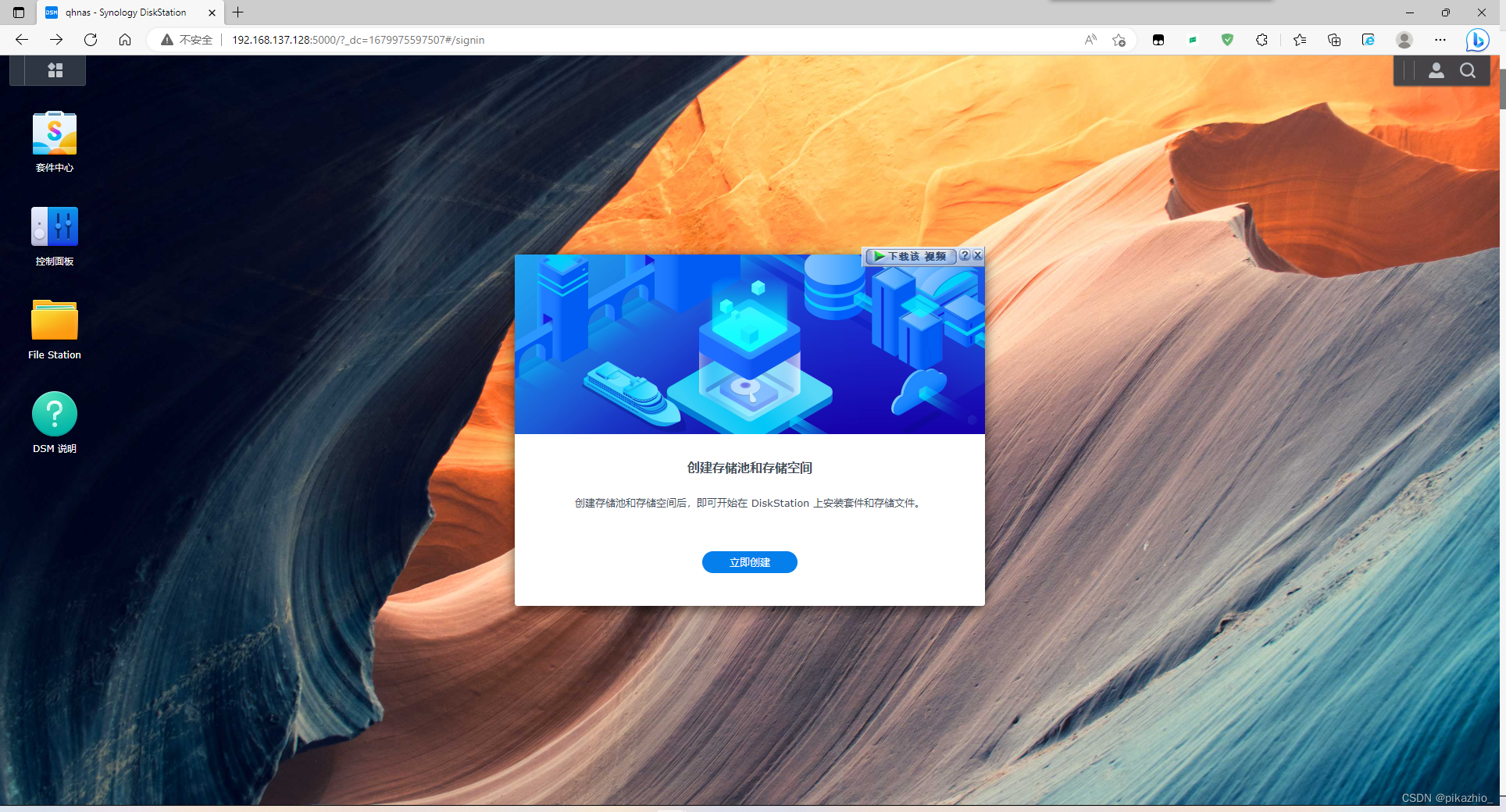需要的文件
arpl-i18n-23.10.2.img
DSM_DS920+_69057.pat (此文件可以在线安装,不用下载)
一、群晖虚拟机创建
首先需要创建虚拟机,进入pve管理界面,点击右上角,创建虚拟机。
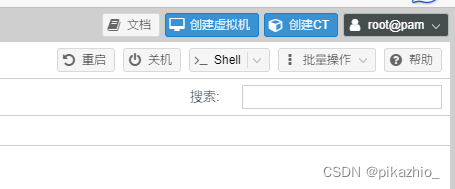
填入名字,ID会自动填入,也可以手动填入一个没有使用过的。

操作系统选择不使用任何介质。

系统保持默认就可以了。
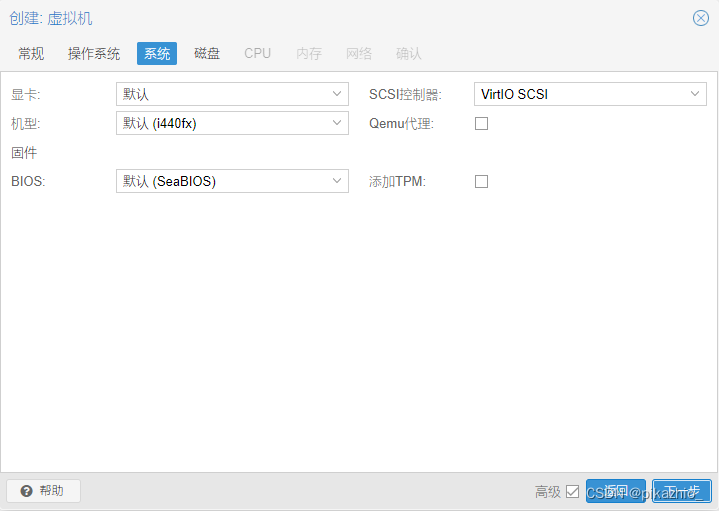
磁盘也可以保持默认,之后会删除重新建立。
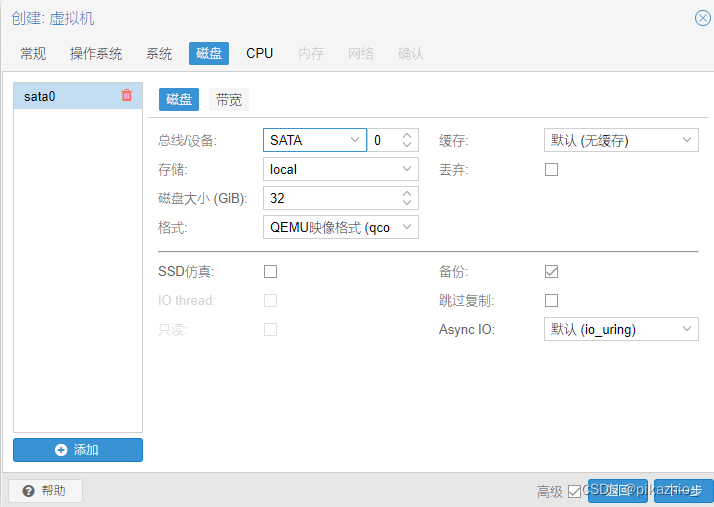
cpu根据自己具体情况进行分配,比如说我只有一个四核cpu,所以选择插槽:1,核:4。类型改为host,有些coy启动后找不到ip地址,改回默认。
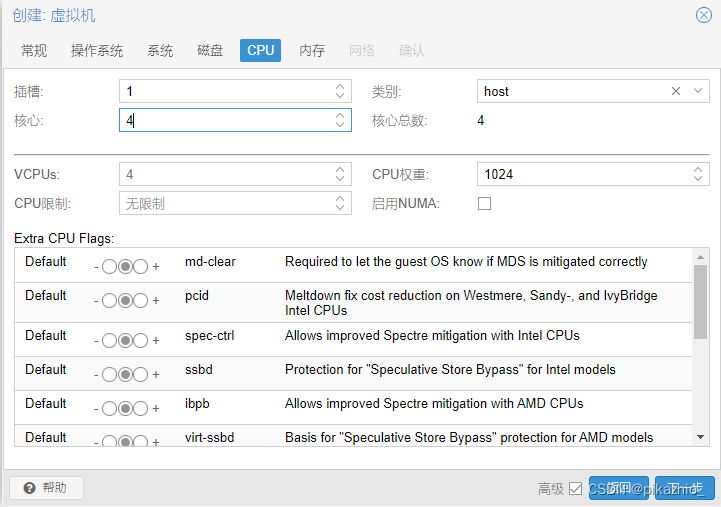
内存也根据实际情况进行分配,我分配4096mb,对我来说是够用的。

网络根据参考的教程建议使用E1000e,这个需要进行单独的设置,但是我实际使用效果不佳,群晖系统内显示数据不准确,后续又改为virtio,相对比较稳定。
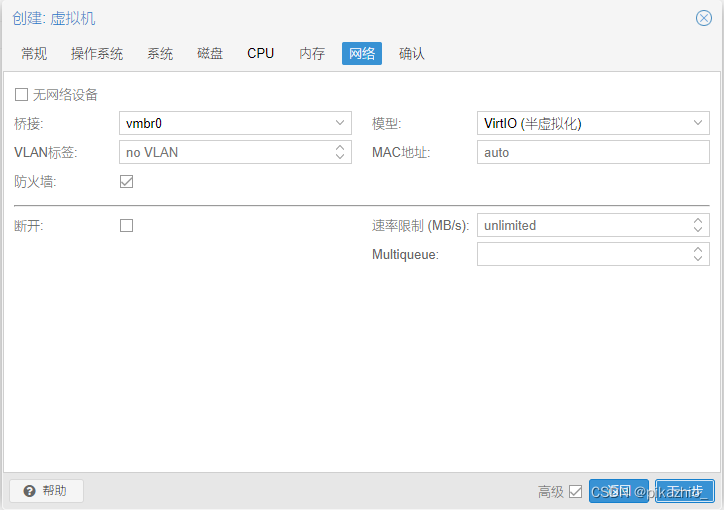
建立完成,进行确认。
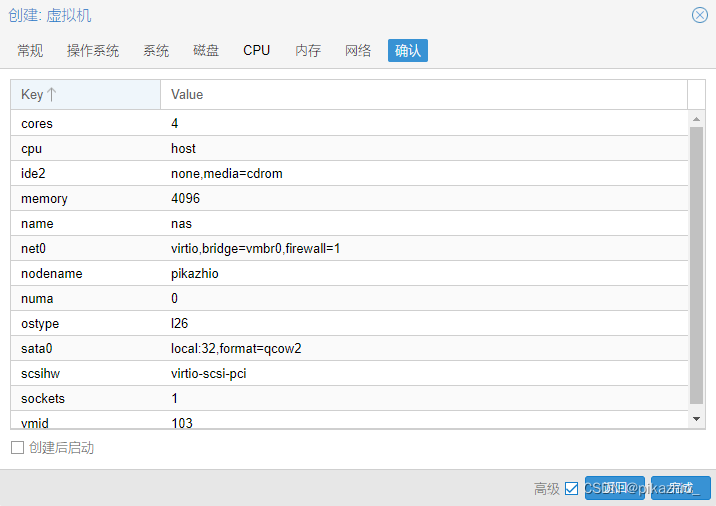
二、群晖虚拟机设置
首先需要将刚刚创立的硬盘进行分离删除,找到刚刚建立的虚拟机,打开硬件,点击硬盘,然后点击分离。
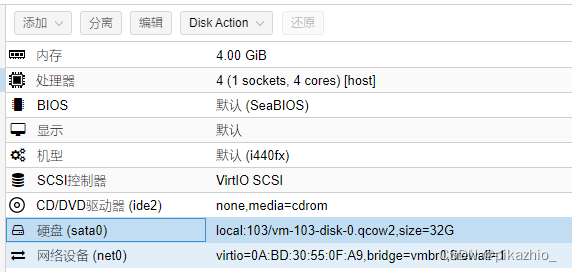
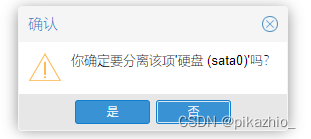
出现一个未使用的磁盘,选择,点击删除。

选中BIOS,点击编辑,改为OVMF(UEFI)。

选中机器,点击编辑,将机型改为q35.
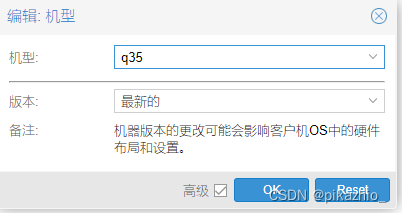
之后需要上传img镜像文件。在数据中心 - local(有的存在local-lvm)中找到iso镜像,点击上传。
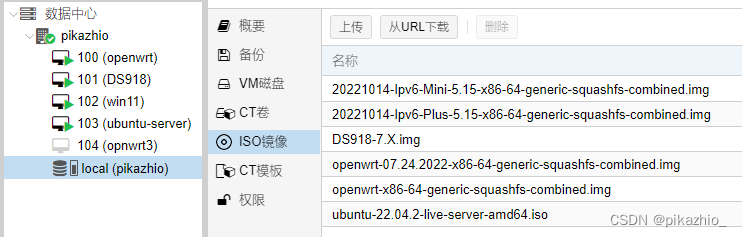
选择刚刚修改好的img文件。

上传完毕后会出现下面这个界面,需要复制target file后面那一段。
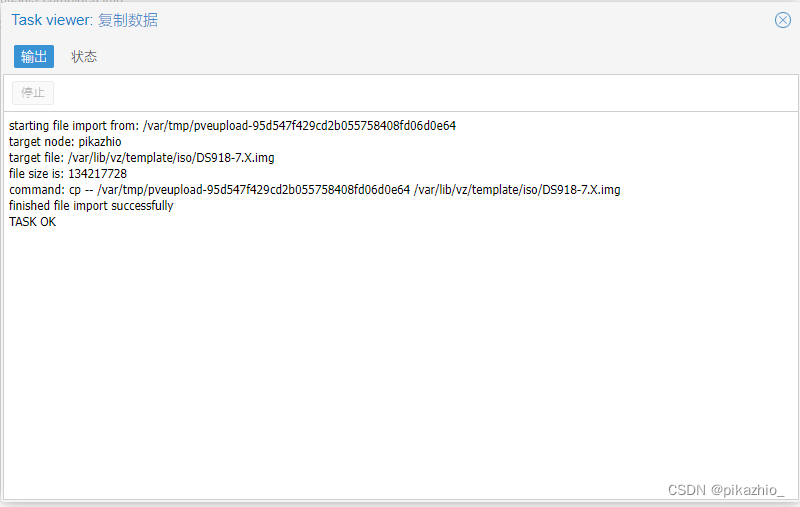
进入pve系统终端,输入以下命令,其中103为自己的nas的id,后面那个文件路径为刚刚复制的target file,如果没有删除local-lvm,最后面命令应该为local-lvm。
qm importdisk 101 /var/lib/vz/template/iso/DS918-7.X.img local

进入pve系统网页端,进入nas迅即,硬件界面发现多了一个未使用的磁盘。

编辑,总线/设备选择为sata 。

如果需要添加pve虚拟的硬盘,则选择添加-硬盘。
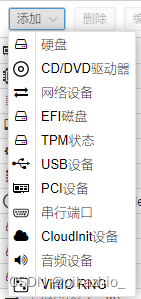
根据需求设置磁盘大小,我这里选择50,设置设备为sata。如果是ssd需要高级,选定ssd仿真,如果是机械硬盘则不需要。群晖对于存储硬盘存在最低要求,DSM7.X为19GB,小于这个大小安装必定失败。
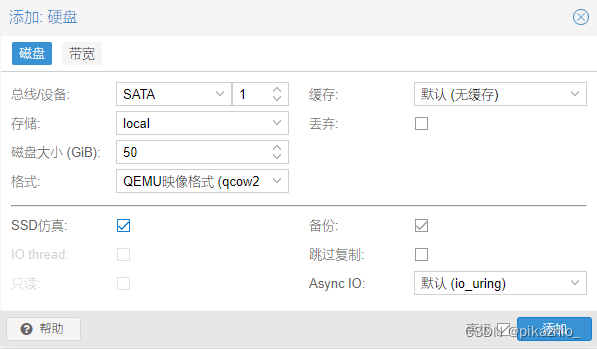
然后再选项界面,修改引导顺序。
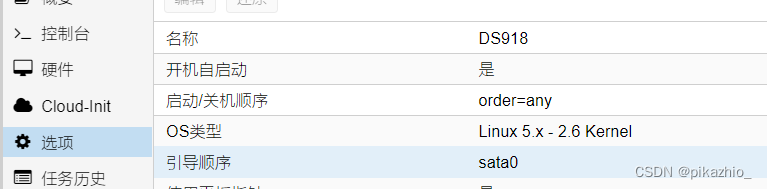
只选中sata0就可以了。
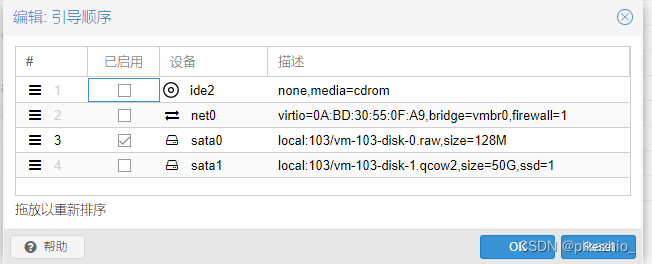
三、群晖系统安装
在pve管理界面,选中群晖虚拟机,启动,需要进入控制台,在下面这个界面下,按 下键,选择下面一条并enter进入。

之后会进入这个界面。

之后需要进入 find.synology.com 这个网址,或者下载synology assistant这个软件进行搜索群晖虚拟机。
请确保在同一个局域网内,否则很有可能找不到,实际上在一个局域网内也可能找不到。

如果有安装openwrt系统,可以根据openwrt中的主机名称找到相应的ip。

在浏览器输入该ip地址,后面加上:5000。即可进入设置界面。

安装时候选择从计算机手动上传.pat文件,选择之前下载好的pat文件。

之后就开始安装了。
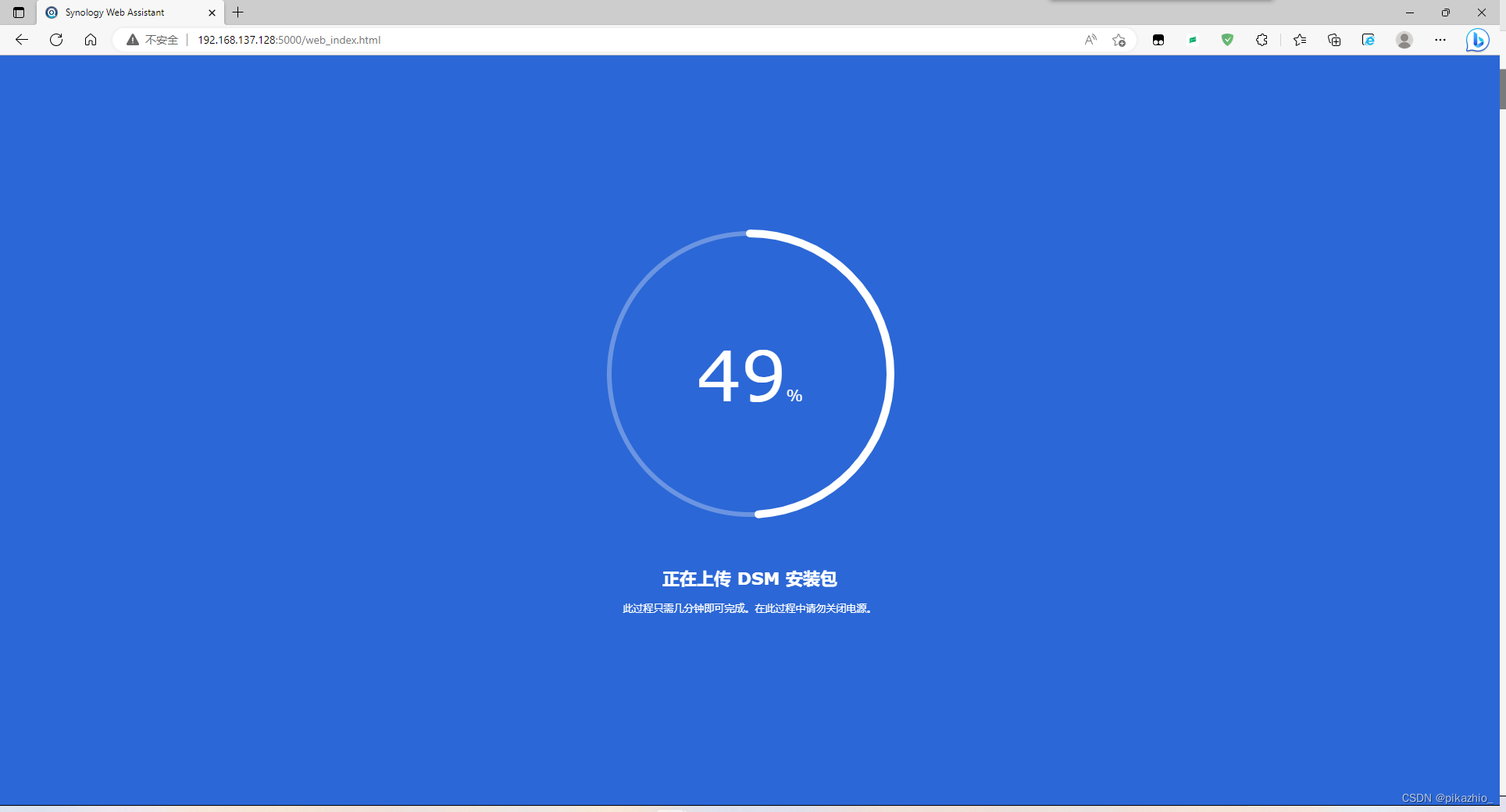
安装完成后需要等待10分钟左右。

等待完成后进入欢迎界面。
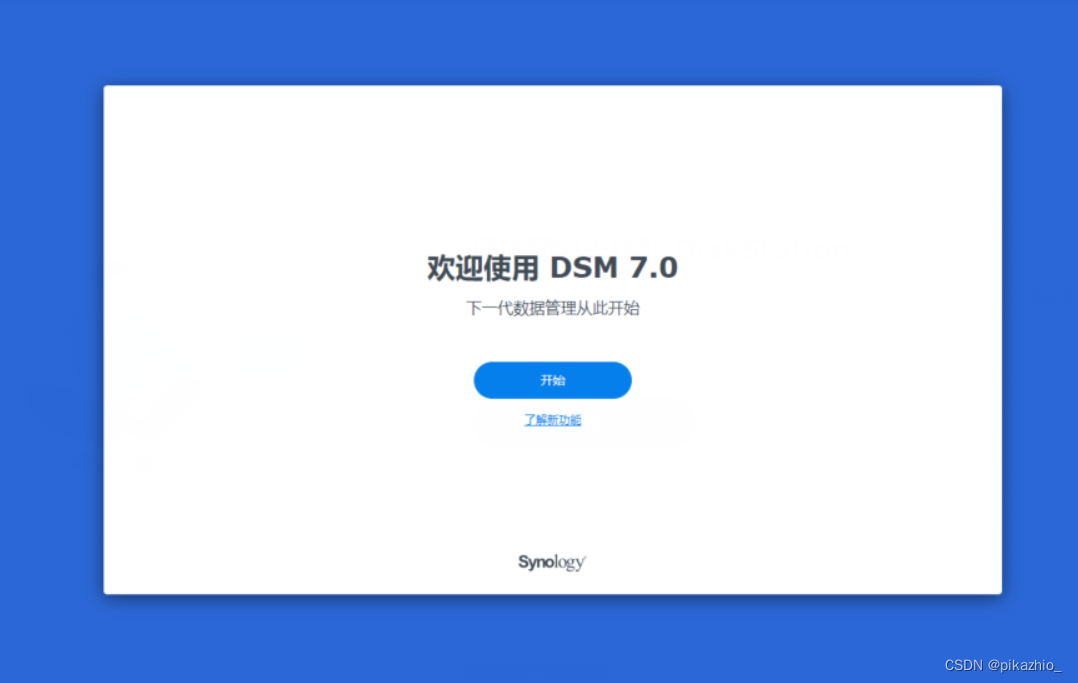
创建好用户点击下一步,选择手动安装。
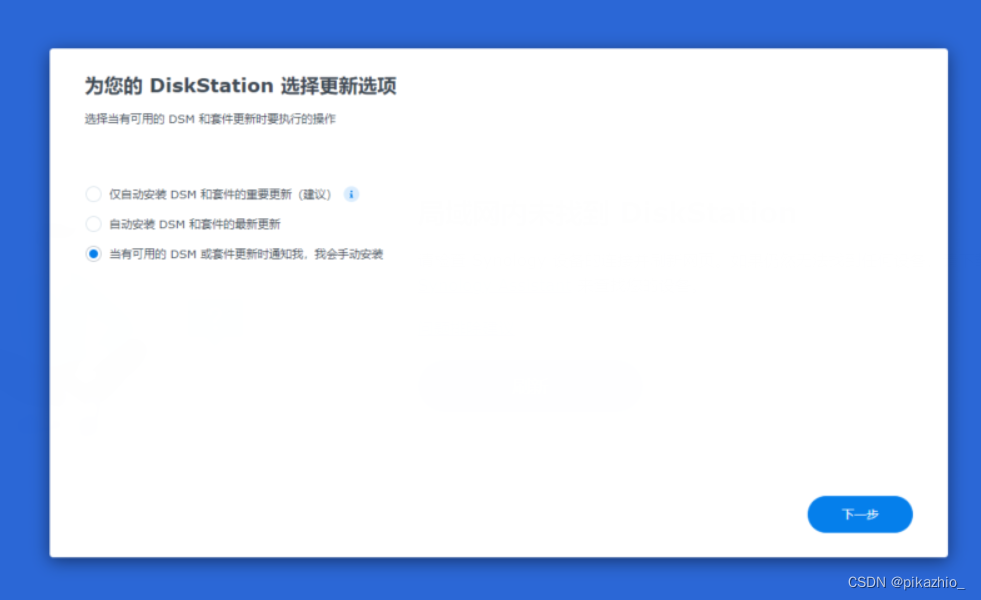
跳过创建群晖账户。
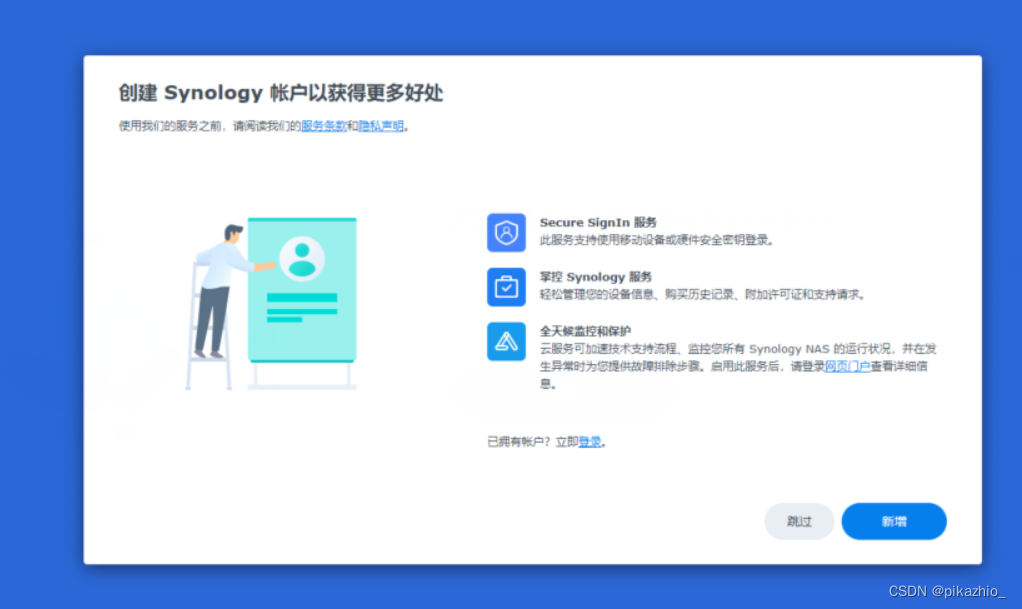
设备分析不打勾,提交即可进入系统桌面。